Eliminar la cuenta de Gmail de forma permanente (con imágenes)
Miscelánea / / November 28, 2021
Cómo eliminar la cuenta de Gmail de forma permanente: De hecho, puede eliminar su Gmail cuenta de forma permanente sin tener que eliminar toda su cuenta de Google, sin dejar de poder utilizar todos los demás servicios de Google como YouTube, Play, etc. El proceso requiere múltiples pasos de verificación y confirmación, pero es bastante simple y fácil.
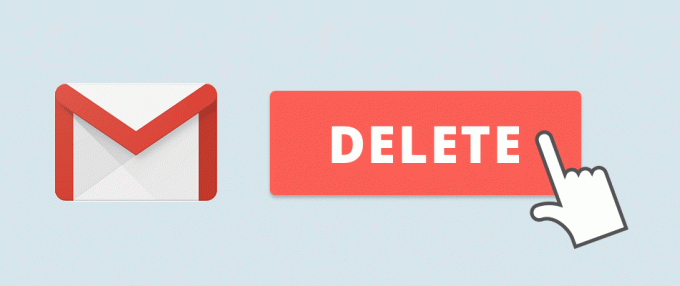
Contenido
- Lo que debe saber sobre la eliminación de la cuenta de Gmail
- Qué debe hacer antes de eliminar su cuenta de Gmail
- Cómo eliminar la cuenta de Gmail de forma permanente
Lo que debe saber sobre la eliminación de la cuenta de Gmail
- Todos sus correos electrónicos y mensajes se perderán por completo una vez que se elimine la cuenta de Gmail.
- Los correos todavía estarán presentes en las cuentas de aquellos con quienes se ha comunicado.
- No se eliminará toda su cuenta de Google. Los datos como el historial de búsqueda relacionados con otros servicios de Google no se eliminan.
- Cualquiera que le envíe un correo electrónico en su cuenta eliminada recibirá un mensaje de error de entrega.
- Su nombre de usuario no se liberará después de eliminar su cuenta de Gmail. Ni usted ni nadie más puede volver a utilizar ese nombre de usuario.
- Puede recuperar su cuenta de Gmail eliminada y todos sus correos electrónicos a las pocas semanas de la eliminación. Después de eso, aún puede recuperar la dirección de Gmail, pero perderá todos sus correos electrónicos.
Qué debe hacer antes de eliminar su cuenta de Gmail
- Es posible que desee informar a sus amigos o colegas antes de eliminar su cuenta porque una vez que se elimine, no podrá recibir ni enviar correos electrónicos.
- Es posible que desee actualizar la información de la dirección de correo electrónico para todos los demás tipos de cuentas que están vinculadas a este Gmail. cuenta como cuentas de redes sociales, cuentas bancarias u otra cuenta de Gmail que usa esta cuenta como recuperación Email.
- Es posible que desee descargar sus correos electrónicos antes de eliminar su cuenta.
Para descargar sus correos electrónicos:
1.Inicie sesión en Gmail y abre tu cuenta de Google.
2.Haga clic en "Datos y personalización"Sección de su cuenta.
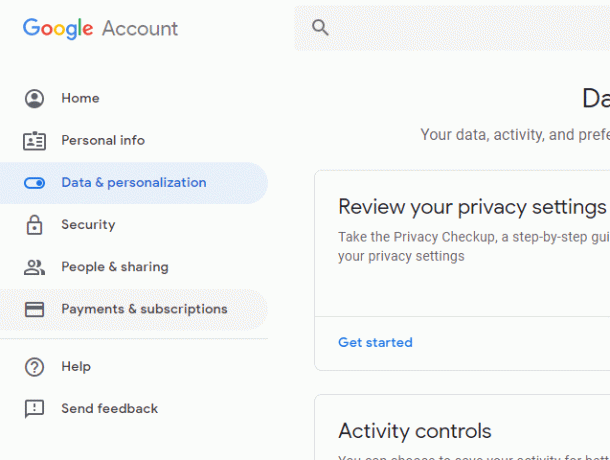
3. Luego haga clic en "Descarga tus datos’.
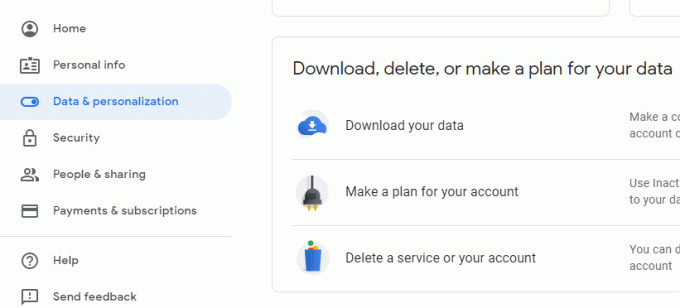
4. Seleccione los datos que desea descargar y siga las instrucciones.
Para ver aplicaciones de terceros vinculadas con su cuenta de Gmail:
1.Iniciar sesión en Gmail y vaya a su cuenta de Google.
2.Vaya a la Sección de seguridad.
3. Desplácese hacia abajo para buscar "Aplicaciones de terceros con acceso a la cuenta’.
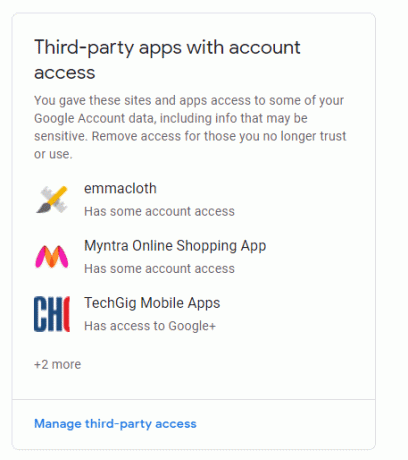
Cómo eliminar la cuenta de Gmail de forma permanente
1.Inicie sesión en su cuenta de Gmail que desea eliminar.

2.Haga clic en su foto de perfil y luego en "Cuenta Google’Para abrir su cuenta de Google.

3.Haga clic en "Datos y personalización"De la lista del lado izquierdo de la página.
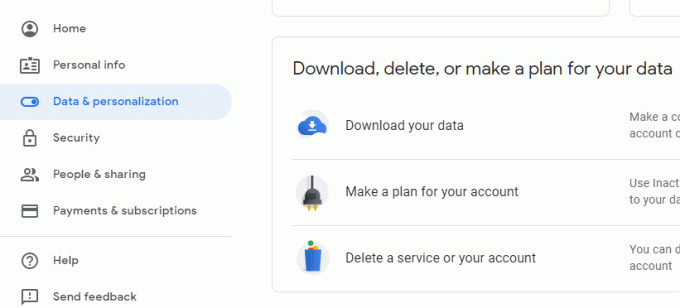
4. Desplácese hacia abajo en la página hasta "Descargue, elimine o haga un plan para sus datos' cuadra.
5. En este bloque, haga clic en "Eliminar un servicio o su cuenta’.
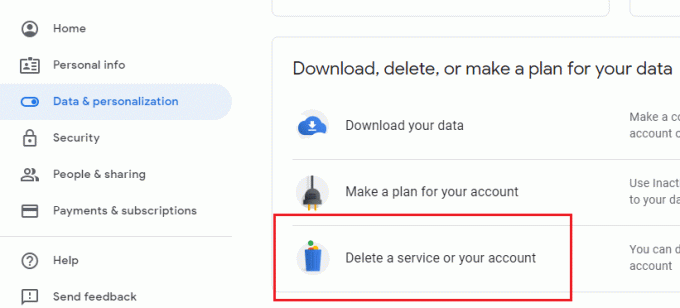
6. Se abrirá una nueva página. Haga clic en 'Eliminar un servicio de Google’.

7. Se abrirá la ventana de inicio de sesión de Gmail. Inicie sesión en su cuenta actual una vez más.
8. Solicitará verificación. Haga clic en Siguiente para envíe un código de verificación de 6 dígitos a su número de teléfono móvil.
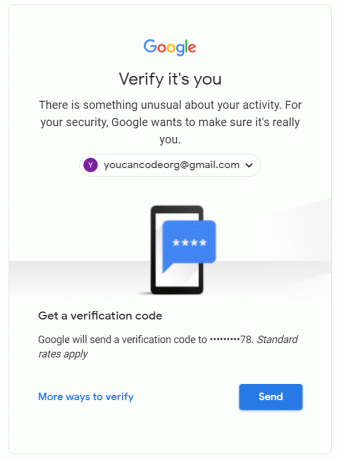
9.Introduzca el código y haga clic en Próximo.
10. Obtendrá una lista de los servicios de Google vinculados a su cuenta de Google.
11.Haga clic en el icono de la papelera (Eliminar) junto a Gmail. Aparecerá un mensaje.
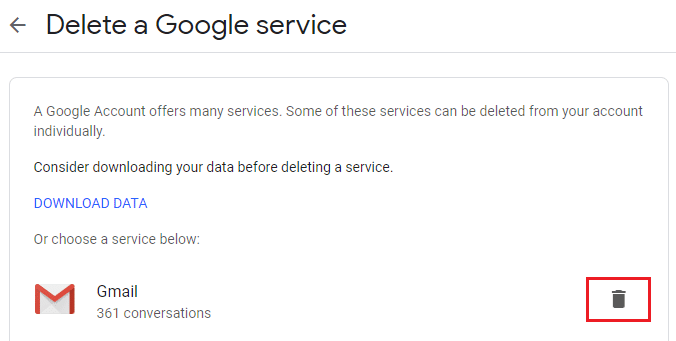
12.Introduzca cualquier correo electrónico que no sea su Gmail actual para usarlo en otros servicios de Google en el futuro. Se convertirá en su nuevo nombre de usuario para la cuenta de Google.
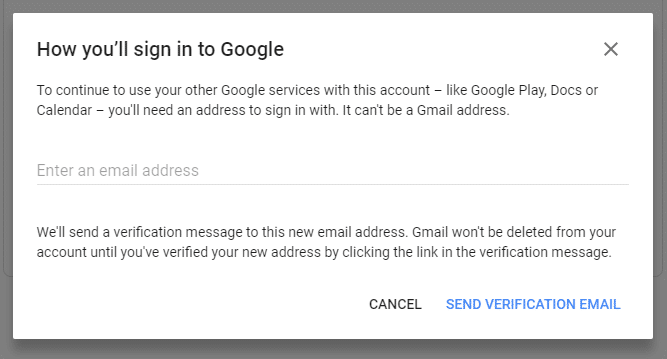
Nota:No puede utilizar otra dirección de Gmail como correo electrónico alternativo.

13.Haga clic en "ENVIA UN CORREO ELECTRONICO DE VERIFICACIÓN' para verificar.

14.Tú recibirá un correo electrónico de Google en su dirección de correo electrónico alternativa.

15.Vaya al enlace de eliminación proporcionado en el correo electrónico.
Es posible que deba volver a iniciar sesión en su cuenta de Gmail para la verificación.
17.Haga clic en "Eliminar Gmail"Botón para eliminar la cuenta de Gmail de forma permanente.

Su cuenta de Gmail ahora se elimina de forma permanente. Puede acceder a su cuenta de Google y otros servicios de Google con la dirección de correo electrónico alternativa que proporcionó.
Recomendado:
- Cómo solucionar un conflicto de direcciones IP
- Cambiar de red pública a privada en Windows 10
- ¿Quiere editar el archivo Hosts en Windows 10? ¡Así es como se hace!
- Cómo hacer un paisaje de una página en Word
Espero que los pasos anteriores hayan sido útiles y ahora pueda Eliminar cuenta de Gmail de forma permanente pero si aún tiene alguna pregunta con respecto a este tutorial, no dude en hacerla en la sección de comentarios.



